게임 설치파일 다운로드 후 실행법
게임 설치 파일 다운로드 및 실행 방법
게임은 현대인의 오락과 여가 시간을 즐길 수 있는 훌륭한 방법입니다. 하지만 게임을 다운로드하고 설치하는 과정에서 문제가 발생하기도 합니다. 특히, Steam과 같은 플랫폼에서 게임을 관리하는 경우에는 종종 설치된 게임이 사라지거나 제대로 실행되지 않는 경우도 있습니다. 이번 포스팅에서는 게임 설치 파일을 다운로드하고 실행하는 방법에 대해 자세히 설명드리겠습니다.
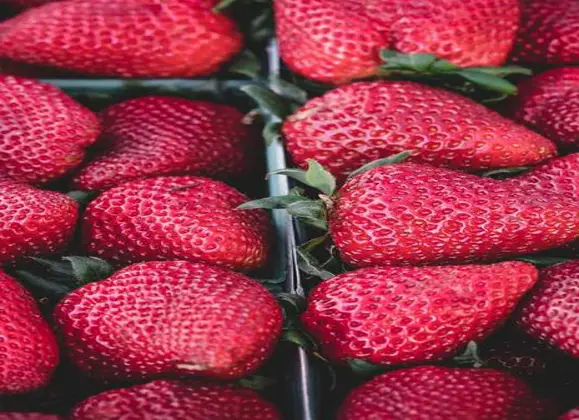
게임 설치 파일 다운로드하기
게임의 설치 파일을 다운로드하는 과정은 대부분 웹사이트를 통해 이루어집니다. 일반적으로 보이는 단계는 다음과 같습니다:
- 공식 게임 웹사이트 방문: 원하는 게임의 공식 웹사이트로 가서 다운로드 링크를 확인합니다.
- 회원가입 또는 로그인: 게임에 따라 계정을 생성해야 할 수 있으며, 이 경우 필요한 정보들을 입력합니다.
- 다운로드 선택: 원하는 게임을 선택하고 다운로드 버튼을 클릭하여 설치 파일을 받아옵니다.
예를 들어, Steam과 같은 플랫폼을 이용할 경우, 먼저 Steam 클라이언트를 다운로드한 후, 로그인하여 게임을 선택한 다음, ‘설치’ 버튼을 클릭하면 자동으로 다운로드가 진행됩니다. 이 과정에서 안정적인 인터넷 연결이 필요합니다.
설치 파일 실행하기
설치 파일을 다운로드한 후, 실행하는 과정은 간단합니다. 다운로드한 파일을 더블 클릭하면 설치 마법사가 실행되며, 이후의 단계는 아래와 같습니다.
- 사용자 동의 확인: 설치 과정에서 사용자 동의를 요구하는 메시지가 나타납니다. 관련 내용을 읽고 동의하면 다음 단계로 넘어갑니다.
- 설치 위치 선택: 파일을 저장할 폴더를 지정합니다. 일반적으로 기본 경로를 그대로 두어도 무방합니다.
- 설치 시작: ‘설치’ 버튼을 클릭하면 설치가 시작됩니다. 설치 시간은 게임의 크기에 따라 달라질 수 있습니다.
- 설치 완료: 설치가 완료되면 ‘완료’ 버튼을 눌러 설치 마법사를 종료합니다.
게임 실행하기
설치가 마무리된 후에는 게임을 실행할 수 있습니다. 대부분의 경우 바탕화면에 아이콘이 생성되며, 이를 더블 클릭하면 바로 실행됩니다. 혹은 Steam과 같은 플랫폼의 라이브러리에서 클릭하여 실행할 수도 있습니다.
문제 해결하기
때로는 설치한 게임이 제대로 실행되지 않거나, 게임이 사라지는 문제에 직면할 수 있습니다. 이런 경우 다음의 방법들을 시도해 보세요:
- 게임 파일의 무결성 확인: Steam 라이브러리에서 해당 게임을 마우스 오른쪽 버튼으로 클릭 후 ‘속성’ > ‘로컬 파일’ > ‘게임 파일의 무결성 확인’을 선택합니다.
- 라이브러리 폴더 추가: Steam 설정에서 ‘다운로드’를 클릭하고 ‘Steam 라이브러리 폴더’에서 새로운 폴더를 추가합니다. 이를 통해 게임이 올바르게 인식될 수 있도록 합니다.
- 설치 위치 확인: 게임 파일이 지정된 경로에 존재하는지 확인합니다. 예를 들어, 기본적으로 C:\Program Files (x86)\Steam\steamapps\common 경로에 있어야 합니다.
- 클라이언트 재설정: 때때로 Steam 클라이언트를 재시작하거나 ClientRegistry.blob 파일을 이름 바꾸는 것이 효과적일 수 있습니다.
이 방법들을 통해 대부분의 문제를 해결할 수 있으며, 더욱 원활하게 게임을 즐길 수 있습니다.

결론
게임 설치 파일을 다운로드하고 실행하는 과정은 처음에는 어려울 수 있지만, 위와 같은 단계와 주의사항을 숙지한다면 누구나 쉽게 진행할 수 있습니다. 게임을 설치하고 즐길 준비가 되었다면, 이제는 자신이 좋아하는 게임을 마음껏 플레이해보시기 바랍니다. 추가적인 문제가 발생한다면, 다양한 온라인 커뮤니티를 통해 도움을 요청해보는 것도 좋은 방법입니다.
자주 묻는 질문 FAQ
게임 설치 파일을 어떻게 다운로드하나요?
게임 설치 파일은 해당 게임의 공식 웹사이트나 플랫폼에서 다운로드할 수 있습니다. 계정을 생성하고 로그인 후, 원하는 게임을 찾아 다운로드 버튼을 클릭하면 파일이 자동으로 저장됩니다.
다운로드한 게임 파일은 어떻게 실행하나요?
다운로드한 파일을 더블 클릭하면 설치 마법사가 실행됩니다. 사용자 동의 및 설치 위치를 선택한 후, ‘설치’ 버튼을 클릭하여 과정을 완료하면 됩니다. 설치가 끝난 후에는 바탕화면 아이콘을 통해 게임을 실행할 수 있습니다.